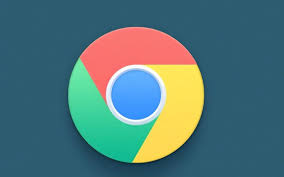在日常上网过程中,**谷歌浏览器(Google Chrome)**因其简洁、高效和安全性强而深受用户喜爱。浏览器主页作为用户打开浏览器时的第一屏,不仅影响上网体验,还能决定访问效率和常用资源的便捷程度。许多用户在使用Chrome时会希望自定义主页,例如设置为搜索引擎、常用网站或新标签页,但在操作过程中可能遇到问题,如无法修改主页、主页被篡改或者修改后未生效。
针对这些需求,了解谷歌浏览器主页的设置方法、修改技巧及相关注意事项显得尤为重要。正确的主页设置不仅可以帮助用户快速访问常用网站,还可以结合Chrome的扩展功能和同步功能,实现跨设备的便捷体验。此外,通过合理的设置和防护措施,还可以防止主页被恶意篡改或插件干扰,保障浏览器使用安全。
本文将从基础操作、个性化设置、修改技巧、防护方法以及常见问题解析五个方面,提供系统性的解决方案。无论是普通用户希望提升浏览器使用效率,还是办公用户希望保持工作环境稳定,本指南都能提供可操作的参考步骤和实用技巧。通过本文的学习,用户可以轻松掌握Chrome主页设置与修改的核心方法,并结合安全策略实现高效、安全的上网体验。
1. 谷歌浏览器主页的基础设置
Chrome允许用户自定义浏览器主页,包括启动时打开的网页、新标签页以及主页按钮的显示方式。基础设置步骤如下:
- 打开Chrome浏览器 → 点击右上角“更多”(三点) → 设置。
- 在“启动时”板块选择启动行为:
- 打开新标签页
- 继续上次未关闭的页面
- 打开特定网页或一组网页 → 点击“添加新页面”输入网址。
- 在“外观”板块可显示主页按钮并设置对应网址。
2. 主页修改技巧与个性化设置
除了基础设置外,用户可以利用以下技巧提升主页使用体验:
- 多主页设置:可设置一组常用网页为启动主页,实现一键访问多站点。
- 使用新标签页插件:安装扩展插件如 Momentum 或 StartPage,实现个性化首页布局。
- 同步功能:登录Google账号,主页设置可在不同设备间同步,保证跨设备体验一致。
3. 防止主页被篡改的方法
为了防止恶意插件或软件篡改主页,可采取以下措施:
- 只安装官方或信誉良好的插件,避免来源不明的扩展。
- 定期检查扩展程序:菜单 → 更多工具 → 扩展程序,移除可疑插件。
- 启用浏览器自动更新,确保安全补丁及时生效。
- 使用杀毒软件或官方Chrome Cleanup Tool清理恶意软件。
4. 高级操作技巧
针对进阶用户,可以通过以下方法进一步优化主页使用体验:
- 设置快捷键:结合扩展插件设置快捷访问主页功能,提高效率。
- 自定义主页布局:使用HTML或自定义启动页,实现个人化信息展示。
- 清理缓存与Cookies:确保主页设置更改即时生效,避免旧数据影响。
5. 常见问题及解决方案
用户在设置主页过程中可能遇到的问题及对应解决方案如下:
- 主页无法保存设置:检查是否被管理员策略限制或插件干扰。
- 启动时页面不生效:清理浏览器缓存,确保Chrome更新到最新版本。
- 新标签页与主页不一致:可通过扩展插件统一主页与新标签页内容。
1:如何让谷歌浏览器主页在多设备同步?
登录Google账号,开启Chrome同步功能,确保“设置”项勾选同步。主页和启动页面设置即可在不同设备自动同步。
2:安装插件后主页被篡改怎么办?
进入菜单 → 更多工具 → 扩展程序,移除可疑插件,然后恢复主页设置。必要时使用Chrome Cleanup Tool扫描系统。
3:Chrome主页设置修改后不生效,可能原因是什么?
可能因浏览器缓存、系统策略或插件冲突导致。可尝试清理缓存、重置浏览器或禁用冲突插件解决问题。